Teamviewer истек пробный период что делать
TeamViewer на русском скачать бесплатно
Причины 5 минутного ограничения пользования программой Teamviewer
Основная и самая распространенная причина возникновения «вылета» программы тимвивер через пять минут – это подозрение в коммерческом использовании программы, а это запрещено в бесплатно версии FREE . Если алгоритм определяет подозрение на такое использование – программа через 5 минут отключается и приходится заново устанавливать удаленное соединение.
Еще одна причина – это использование разных версий платная и бесплатная. Перед подключением, лучше выяснить установленные версии. В идеале две бесплатные FREE версии на обоих компьютерах. В противном случае будет «вылет». Так как алгоритм определит, опять таки коммерческое использование.
Данная проблема раздражает и бесит, поэтому ниже приведена подробная инструкция решения этого вопроса.
Подробная инструкция.
Как убрать ограничения в 5 минут для программы Teamviewer 14
Первый вариант – это покупка лицензионной версии. Этот вариант подходит не каждому, так как это дорого и не целесообразно, если будет крайне редкое использование программы Team viewer 14 для удаленного подключения к ПК.
Второй вариант – бесплатный и более подходящий для основной массы пользователей, так как пользоваться приходится этой программой не часто. Для этого нужно сделать следующий порядок действий:
Закрыть все подключения
Выйти из программы Teamviewer
Одновременно нажать на «Windows» + «R», набрать «regedit» в открывшимся окне, чтобы попасть в системный реестр;
Далее нужно найти следующую строчку в открытом реестре: HKEY_LOCAL_MACHINE\SOFTWARE\Microsoft\RADAR\HeapLeakDetection\DiagnosedApplications\TeamViewer.exe;
В правой части реестра нажать на параметр «LastDetectionTime». Меняем его значение на «0», вместо установленного там значения
Сохраняем сделанные изменения
Запускаем Teamviewer и радуемся
Третий вариант более сложный. Используйте его только если вы понимаете и знаете что делаете. И если по каким то причина второй вариант вам не помог :
Выйти из Teamviewer
Нажатием клавиши «Ctrl», «Alt» и «Del» для того чтобы запустить диспетчер задач. Переходим далее во вкладку «Процессы»
Внимательно просматриваем и завершаем все процессы которые имеют к Teamviewer хоть какое то отношение.
Далее удаляем программу через «Пуск» - «панель управления» - «Программы и компоненты». Находим программу teamviewer и полностью удаляем ее с ПК;
Нажимаем «Win» + «R» чтобы вызвать командную строку. Набираем в командной строке %appdata%
В новом окне находим папку с программой teamviewer , которую также удаляем
Нажимаем «Win» + «R» чтобы вызвать командную строку, Набираем в командной строке regedit
Удаляем все что указывает на программу TeamViewer
Ищем и удаляем папку с программой Teamviewer в «Program Files».
Подготовительный этап завершен. Теперь будем переходить к основным действиям для того чтобы изменить Mac Adress
Заходим в «Диспетчер устройств» через «Панель управления» используя кнопку «Пуск»
Выбрать в перечне то сетевое устройство, которое будет применяться для интеграции двух компов с помощью нашего PO;
Воспользовавшись ПКМ, перейти в «Свойства»;
Активировать вкладку «дополнительно». В ней найти «Сетевой адрес». Его нужно поменять на любые другие значения;
В конце потребуется также изменить время создания папки «Program Files», воспользовавшись специальной программой – «attribute changer».
Видимо, русская страсть к халяве прошита у нас уже с рождения. Мы всегда пытаемся урвать что-то нахаляву. Но особенно это проявляется с цифровым контентом. Мы не привыкли покупать программы, игры, фильмы, книги, а если и приходится это делать, то просто от безысходности.

Хотя иструменов для удаленного администрирования достаточно много и некоторые из них даже бесплатные, но есть сильные продукты, функционал которых стоит на голову выше бесплатных аналогов. Да, ammy admin классная программа, но лично мне она не очень нравится. Однако как бесплатный инструмент ammy admin отлично справляется со своей главной задачей и даже делает больше, нежели можно ожидать от нее. Кроме того, она бесплатна только для личных целей. Ее лицензия не подразумевает использование в коммерческих целях.

Занятная поделка под названием AeroAdmin была честно содрана со своего именитого иностранного аналога TeamViewer. Она даже внеше похожа на тимвьювер, хотя сколько раз не пытался работать через AeroAdmin, все время кроме матерных слов в ее адрес мой собеседник не мог услышать. Бесконечные тормоза, разные глюки и т.д. напрочь лично у меня отбивает желание работать с данной программой. И ладно бы если она была полностью бесплатной, но нет же, хотя AeroAdmin даже позволяет использование в коммерческих целях, но количество рабочих часов в месяц и количество подключаемых компьютеров у нее ограничены. И снова привет Тимвьюверу, так как такое применяется у него. Вот честно, если вы одинэсник или вообще нужно какую-то программу поставить и настроить, но боитесь быть пойманным «доблестными» убэповцами, то AeroAdmin может выручить в такой ситуации, но лично мое впечатление от работы с ней негативное.

Да и честно, обычно в конторах используется статический адрес и можно спокойно подключаться к рабочему месту как по rdp, так и по vnc протоколу. Но в случае с домашними компьютерами или рабочих мест кассир каких-либо «серьезных» торгашей программы для удаленного доступа по p2p просто самый оптимальный и наименее трудозатратный способ.
Последняя программа, о которой будет преступлением не рассказать и которая даже гораздо лучше Team Viewer – программа под названием AnyDesk. О плюсах программы можно писать бесконечно. Лично для меня она удобна тем, что работает гораздо быстрее TV и не просит денег за свое использование (возможно, что пока она бесплатная). Но и самый главный плюс – она доступна практически для всех платформ. Поэтому в данный момент этой программе просто нет конкурентов ни в чем.

Кроме того, почему то у всех на слуху Team Viewer, как только речь заходит об удаленном доступе. В 2015 году я вообще видел решение, когда админ объединял несколько гостиниц по VPN каналу с помощью… Team Viewer. Конечно, это его право и его решение, хотя как по мне – оно весьма опрометчивое и неоптимальное. Но сам факт того, что Тим Вьювер применяют буквально для всего уже говорит о некой монополизации рынка подобных программ.
Но вот все бы ничего, да только Team Viewer бесплатный для домашних пользователей. Корпоративным клиентам придется раскошелиться, но оно и неудивительно. У бизнеса, априори, должны быть деньги и на это, тогда как обычные пользователи редко покупают корпоративный софт. И вот тут Team Viewer, бдительно следит за правомерностью использования. Если вы часто подключаетесь к различным компьютерам, то Team Viewer сначала сообщит, что у нее появилось «подозрение на коммерческое использование», а потом и вовсе «порадует» вас картинкой, что теперь ваш сеанс связи ограничен 5 минутами.
Вот теперь мы и рассмотрим, как можно снять ограничение на использование TeamViewer.
Внимание! Важно понимать, что Тим Вьювер постоянно обновляется и постоянно усложняется защита. Поэтому раздел о том, как сбить защиту можно пролистать по диагонали. В конце статьи приведены ссылки на программы, которые собьют 100% ID без всяких лишних телодвижений. Поэтому в целях ознакомления, что когда-то был такой способ, ниженаписанный текст я не убираю, но рекомендую все же не заморачиваться с ним, а переходить сразу к концу статьи к ссылкам.
Учтите, что это не способ взлома. Это просто способ снятия ограничения. Фактически, это почти тоже самое, что и установка версии Team Viewer на новую систему. Наверняка вы пробовали переустановить эту программу и обнаруживали, что это не помогает и Тим Вьювер таки продолжает сообщать о том, что она проработает 5 минут и будет закрыта. К счастью, эта напасть решается всего несколькими шагами:
- Важно понимать, что мы «палимся» своим ID, который присваивается при установке Team Viewer. Все мероприятия, которые мы и будем проводить, как раз и будут направлены на то, чтобы его изменить и сервер узнал бы об этом. Итак, для начала нам нужно будет сменить MAC-адрес нашего сетевого адаптера, через который мы выходим в интернет. Напоминаю, что это можно сделать в Центре управления сетями и общим доступом, где нужно выбрать Изменение параметров адаптера и открыть наш сетевой адаптер. Теперь нажмите на кнопку «Свойства»<
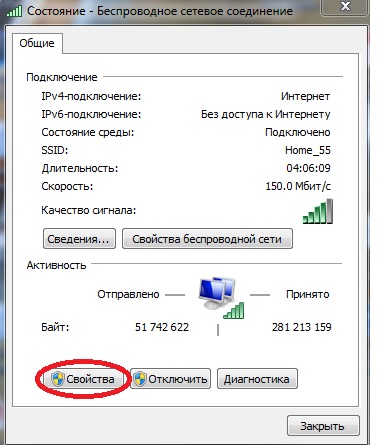
В следущем окне нужно выбрать «Настроить».
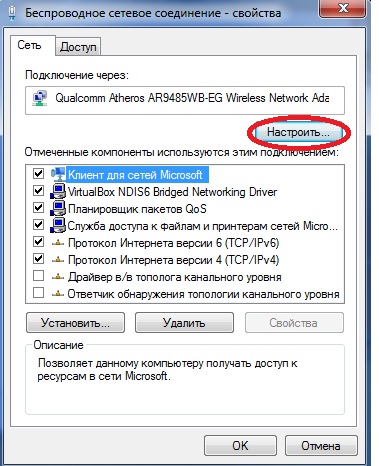
Теперь во вкладке «Дополнительно» нужно выбрать Network Address, в которое нужно ввести произвольное 12 значное число типа как у меня на скриншоте.
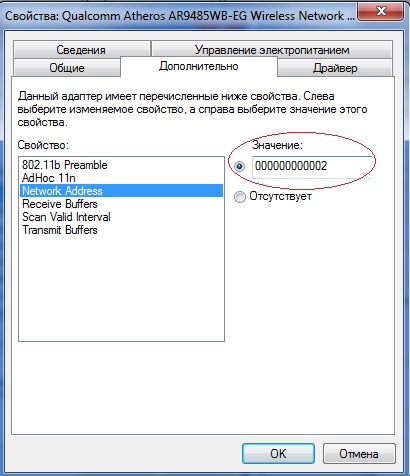
- После того, как вы нажали Ok, приступим ко второму шагу – сменим VolumeID раздела, на котором установлен TeamViewer. Для этих целей можно использовать утилиту от Марка Руссиновича VolumeID v2.1. Скачайте и распакуйте программу в место на диске. Старайтесь не называть каталог кириллическими именами. Эта программа консольная. На примере у себя я распаковал ее на диск E в каталог Utils. Запустите командную строку с правами администратора и укажите команду vol
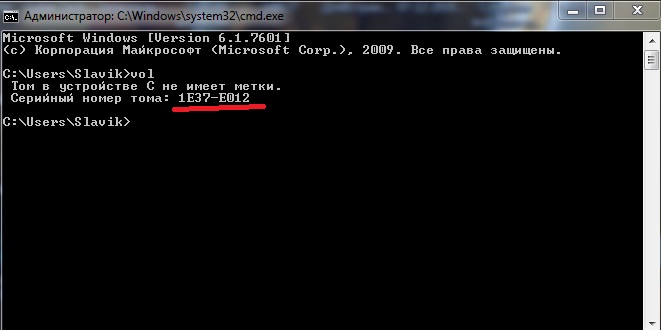
Она выведет на экран серийный номер тома, который и нужно как раз изменить с помощью VolumeID. Например, у меня эта программа лежит на диске E в каталоге Utils и для запуска программы и смены номера тома я сделаю так:
E:\Utils\Volumeid.exe c: 2E63-C015
Вы можете по такому принципу изменить свой номер тома на тот, который больше нравится.
- Ну и теперь остается удалить из реестра запись об ID TeamViewer.
а) В Windows x86, для Teamviewer версии [X], запустите regedit.exe, перейдите в раздел HKLM\SOFTWARE\TeamViewer\Version[X] и удалите атрибут ClientID (тип DWORD).
б) Для Windows x64, нужно удалить атрибут ClientID из другого раздела реестра HKLM\SOFTWARE\Wow6432Node\TeamViewer\Version[X]
Теперь перезагрузите компьютер и при запуске TeamViewer увидите, что у программы теперь другой ID и она долго еще сможет проработать без ограничений. Описанный алгоритм пока еще долго будет работать, потом он будет дополняться в случае необходимости (очень уж я люблю эту программу).
Сбросить ограничения для Mac OS
Скрипт обновлен для поддержки TV 15.
Простые способы сбить ID Team Viewer для Windows
Описанный способ хоть и пока рабочий, но уж больно он хлопотный.
Кроме того, есть более простой способ. Можно воспользоваться специальной утилитой для смены ID Team Viewer.

Скачиваем, копируем в папку где установлен teamviewer, запускаем от имени администратора, помечаем Free, нажимаем start. После завершения TeamViewer перезапустится с новым ID. Это самый простой способ сбить ID для тим вьювера под виндой. Позже добавлю способ сбить ID для Linux.
Когда вы устанавливаете программу, вы можете установить либо в режиме некоммерческого использования либо коммерческого. Некоммерческое использование подразумевает, что вы не являетесь организацией и вам безлимитно разрешено использовать программу в своих целях.
Установка платной версии
Платную установку выбираете, если вы юридическое лицо поставить коммерческое использование и поставили при подключении коммерческое использование, то через какое-то время при попытке подключения к вашему клиенту или своему компьютеру. Будет отображаться окно, ваше подключение заблокировано вследствие превышения лимита времени.

Потом вам сообщат, что вы сможете подключиться через некоторое время, и ваша активность ограничивается максимальной продолжительностью сеанса, и предложат повторить попытку чуть позже. Вам дают понять, что вы можете бесплатно использовать данную программу, но она будет причинять вам жуткий дискомфорт. И вы не сможете нормально выполнять цели, которые нужно сделать при помощи TeamViewer.
Что делать когда срок действия TeamViewer истек
Вы можете зайти в меню программы, удалить ее и установить заново. Но это нужно сделать правильно. Ведь хвосты за этой утилитой убрать непросто. Если переустановите неправильно, то впустую потратите свое личное время, и опять будете получать старую ошибку. Удаление нужно делать на уровне реестра, то есть найти все действия программы и уничтожить. Но даже при правильных методах и при помощи специальных пакетов не все удается удалить. Это сделать можно даже при помощи командной строки. Кроме того, есть вариант переустановить систему Windows.
Установить Teamviewer 12 бесплатно на русском на компьютерПриступим к правильному удалению TeamViewer с компьютера:
- Нажимаем правой кнопкой мышки по меню Пуск и выбираем панель управления.
- Потом находите пункт программы и компоненты. Открыв данный функционал, вы получите список программ, которые установлены на вашем компьютере.
- Находите здесь Тимвивер и нажимаете удалить. Вас спросят, хотите ли вы удалить настройки, и вы должны обязательно поставить галочку напротив соответствующего пункта.
- Следующим этапом будет открытие утилиты CCleaner, с помощью которой нужно удалить все данные реестра. Этого недостаточно.
- Далее вы нажимаете сочетание клавиш Windows+R и вводите слово regedit. Таким образом, вы вызываете редактор реестра Windows.
- Потом, вы нажимаете сочетание клавиш cntrl+F, и у вас откроется окно поиска. Здесь ищите слова Тимвивер. В итоге, у вас начнется поиск по веткам реестра, и вы будете находиться в действующие ключи. Вы должны нажимать на них правой кнопкой мышки и полностью удалять. Как только вы нашли первые ключи, необходимо нажать клавишу F3. Она автоматически продолжит поиск в системе Windows. Потом нужно найти ветку Carrent users software.
- Следующая ветка была обнаружено в Microsoft Office. Также нужно удалить эти колючие ветки Outlook. И после очередного нажатия клавиши F3 вам должно выскочить окно, что поиск реестр завершён. Это означает, что никаких записей, в которых есть упоминания Тимвивер, больше нет.
Теперь мы добились цели и очистили все упоминания данной программы. Это важно. Потом нужно сделать отображение скрытых файлов в одной из папок хранились лог файлы Тимвивер. Эту папку тоже нужно удалить. Потом после перезапуска компьютера должно исчезнуть ошибка подключения вследствие превышения лимита. Альтернативное использование Тимвивер можно осуществлять в Google Chrome. Это для того, чтобы не засорялась память компьютера.
Среди программ для удалённого доступа особенно выделяется TeamViewer. Простой и эффективной утилитой пользуется более 200 миллионов человек по всему миру. Такая популярность обусловлена функциональностью и надёжностью приложения. Создатели приложения постоянно улучшают продукт, выпускают обновления и устраняют ошибки.
Особенности приложения
Разработчики выпустили две версии программы: бесплатную и коммерческую. Некоммерческая утилита предназначена для домашнего использования и отлично подойдёт для соединения двух компьютеров. Каждый месяц юзерам бесплатной версии выделяется 15 часов на работу с удалённым ПК.
Коммерческая программа предназначена для объединения нескольких компьютеров. В платной утилите доступны все функции и нет ограничений по времени. Пользователям, выбравшим коммерческую лицензию, даётся 7 дней на ознакомление с приложением. К сожалению, цена продукта кусается, поэтому пользователей интересует, что делать если в TeamViewer истёк пробный период?
Есть несколько вариантов – раскошелиться на лицензию либо переустановить программу.
Как избавиться от пробного периода?
Приложение создаёт уникальный идентификатор для каждого компьютера. Поэтому, простая переустановка утилиты не поможет избавиться от неприятных ограничений. Установленное ограничение автоматически обрывает подключение каждые 5 минут.
Для решения проблемы необходимо:
- Кликнуть на «Пуск» и выбрать «Панель управления».
- Найти «Программы и компоненты».

- Отыскать в списке приложение Тимвивер.
- Нажать на опцию «Удалить».

- В открывшемся окне поставить птичку возле «Удалить настройки».
- Подтвердить действие.
После удаления пользователю нужно войти в программу CCleaner и почистить реестр. Затем необходимо найти все файлы Тимвивер, которые остались в папке реестр, и стереть их.


Если в TeamViewer срок действия пробной версии истёк, понадобиться смена адреса сетевой карты. Для этого потребуется утилита меняющая MAC-адрес.
Читайте также:


